GitLab实现CI/CD
一.GitLab-CI和GitLab-Runner简介
1.GitLab-CI是什么?
GitLab-CI就是一套配合GitLab使用的持续集成系统(当然,还有其它的持续集成系统,同样可以配合GitLab使用,比如Jenkins)。GitLab8.0以后的版本默认集成了GitLab-CI并且默认启用的。
2.GitLab-Runner是什么?
Gitlab只是个代码仓库,想要实现CI/CD还需安装gitlab-runner,gitlab-runner相当于是Gitlab-CI中的任务的执行器,Gitlab会在需要执行任务时调用它。
GitLab-CI的作用是管理各个项目的构建状态,运行构建任务这种浪费资源的事情就交给 GitLab Runner 来做。因为 GitLab Runner 可以安装到不同的机器上,所以在构建任务运行期间并不会影响到 GitLab 的性能 ,Runner可以分布在不同的主机上,同一个主机上也可以有多个Runner。
一般GitLab里面的每一个工程都会定义一个属于这个工程的软件集成脚本(.gitlab-ci.yml),用来描述如何自动化地完成一些软件集成工作。当这个工程的仓库代码发生变动时,比如有人push了代码,GitLab就会将这个变动通知GitLab-CI。这时GitLab-CI会找出与这个工程相关联的GitLab-Runner,并通知这些Runner把代码更新到本地并执行预定义好的执行脚本。
所以,GitLab-Runner就是一个用来执行软件集成脚本的东西。你可以想象一下:Runner就像一个个的工人,而GitLab-CI就是这些工人的一个管理中心,所有工人都要在GitLab-CI里面登记注册,管理中心(GitLab-CI)会将任务分配给工人进行执行。
gitlab-runner可以在不同的主机上部署,也可以在同一个主机上设置多个gitlab-runner ,还可以根据不同的环境设置不同的环境,比如我们需要区分研发环境,测试环境以及正式环境等。
3.GitLab-CI执行步骤
.gitlab-ci.yml文件会告诉GitLab Runner 去做哪些任务。默认情况下,.gitlab-ci.yml会定义一个pipeline,pipeline分为三个阶段:build,test,deploy。没有使用的的阶段会被忽略执行。
因此,简而言之,CI所需要的步骤可以归结为:
- 配置一个Runner。
- 添加
.gitlab-ci.yml到项目的根目录。
配置好以后,在每一次push到Git仓库的过程中,Runner会自动开启pipline,pipline将显示在项目的Pipline页面中。
GitLab-CI完整流程:
- 本地代码改动。
- 变动代码推送到GitLab上。
- GitLab 将这个变动通知GitLab-CI。
- GitLab-CI找出这个工程相关联的gitlab-runner。
- gitlab-runner把代码更新到本地。
- 根据预设置的条件配置好环境。
- 根据预定义的脚本(一般是.gitlab-ci.yml)执行。
- 把执行结果通知给GitLab。
- GitLab显示最终执行的结果。
4.GitLab-Runner执行器
Runner需要一个环境来运行jobs. 这个环境称之为执行环境(executor)。GitLab Runner 支持多种执行环境,包括 SSH,Docker,VirtualBox 等。
- Shell
- Docker
- Docker Machine and Docker Machine SSH (auto-scaling)
- Parallels
- VirtualBox
- SSH
- Kubernetes
推荐使用shell方式,对应的jdk,maven工具可以自行安装与配置,这种配置比较简单。如果选择docker,那么要指定一个镜像,这个镜像必须在docker images中或者hub docker中可以找到,并且需要的编译工具都需要在docker中安装好。
二.GitLab-Runner安装及注册
1.GitLab-Runner安装
GitLab-Runner安装分为两种:
- 本地安装
- Docker安装
(1.)本地安装GitLab-Runner
- 下载二进制文件
$ sudo wget -O /usr/local/bin/gitlab-runner https://gitlab-runner-downloads.s3.amazonaws.com/latest/binaries/gitlab-runner-linux-amd64
- 接着授予可执行权限
$ sudo chmod +x /usr/local/bin/gitlab-runner
- 创建一个gitlab-ci用户
$ sudo useradd --comment 'GitLab Runner' --create-home gitlab-runner --shell /bin/bash
- 安装,并作为服务启动
$ sudo gitlab-runner install --user=gitlab-runner --working-directory=/home/gitlab-runner --user root
- GitLab-Runner常用命令
$ sudo gitlab-runner list //查看各个 Runner 的状态
$ sudo gitlab-runner stop //停止服务
$ sudo gitlab-runner start //启动服务
$ sudo gitlab-runner restart //重启服务
或者直接用脚本安装:
sudo wget -O /usr/local/bin/gitlab-runner https://gitlab-runner-downloads.s3.amazonaws.com/latest/binaries/gitlab-runner-linux-amd64
curl -L https://packages.gitlab.com/install/repositories/runner/gitlab-runner/script.deb.sh | sudo bash
sudo apt-get install gitlab-runner
(2.)Docker安装GitLab-Runner(推荐)
- 首先下载gitlab-runner的Docker镜像
docker pull docker.io/gitlab/gitlab-runner
- 使用如下命令运行gitlab-runner;
docker run -d --name gitlab-runner --privileged=true -v /var/run/docker.sock:/var/run/docker.sock -v /srv/gitlab-runner/config:/etc/gitlab-runner gitlab/gitlab-runner:latest
此时我们如果查看gitlab-runner的容器日志的话,会发现如下错误,config.toml文件找不到,
ERROR: Failed to load config stat /etc/gitlab-runner/config.toml: no such file or directory builds=0
这个问题不必担心,当我们将gitlab-runner注册到Gitlab时,会自动生成该文件;
3. 进入docker容器
docker exec -it --user root containerid /bin/bash
2.GitLab-Runner的分类
GitLab-Runner服务启动以后如何才能和GitLab-CI关联起来?这里就需要对GitLab-Runner进行注册。GitLab-CI会生成一个唯一的Token,在对GitLab-Runner进行注册的时候绑定GitLab-CI的主机地址和token就能将GitLab-Runner和GitLab-CI关联起来。
gitlab-runner分为三种:Shared Runner、Group Runner、Specific Runner。
(1.)Shared Runners
shared Runners 是gitlab 管理员统一配置的runner,作用于整个gitlab的所有项目,所以要gitlab的admin权限来进行创建,只要你的项目是在当前的gitlab下,就可以使用shared runner。
即是共享runner,gitlab上所有的project都可以通过指定tag去使用,可以在Settings > CICD > runner中查看,如果某个project不想使用share runner,可以Project>Settings > CICD > runner下设置disable,默认一般是enable.
(2.)Group Runner
Group Runner是配置则是在用户组里面配置的,相当于给一个分组设置runner,因此,分组中所有的项目都可以使用。需要Group的管理这及以上的权限。
Group runner需要满足两个条件
- 用户在用户组里面
- 项目在用户组里面
(3.)Specific Runner
Specific Runner:这种Runner只能为指定的工程服务。拥有该工程访问权限的人都能够为该工程创建Shared Runner,在gitlab上打开project下的settings-> CICD-> runners。
(4.)三种GitLab-Runner总结
| 种类 | 创建权限 | 使用权限 | token位置 | 备注 |
|---|---|---|---|---|
| Specific Runner | 只有系统管理员能够创建 | 全局的runner,所有的项目都可以使用 | 管理员->admin area(小扳手图标)->OverView->Runners | - |
| Group Runner | Group的管理员及以上的权限 | 分组中所有的项目都可以使用 | 对应Group项目->setttings->CICD->runners | - |
| Specific Runner | 项目的开发者 | 项目特有的runner,只有该项目才能使用 | 对应Project项目->setttings->CICD->runners | - |
个人建议使用Group Runner,可以根据不同种类的项目,创建不同的分组,比如:Android、IOS、服务端等,然后针对每个分组创建对应的Group Runner,这样相互之间不会有影响,同时又不需要为每个工程单独创建runner。
在gitlab admin area中可以管理你gitlab所有注册的runners。share runner可以转为group runner或者specific runner,但是不可以逆转。
3.注册gitlab-runner到GitLab-CI
执行命令:
sudo gitlab-runner register
配置Runner:
Runtime platform arch=amd64 os=linux pid=11348
revision=943fc252 version=13.6.0
Running in system-mode.
Enter the GitLab instance URL (for example, https://gitlab.com/):#输入gitlab的url
Enter the registration token: #输入注册令牌
Enter a description for the runner: #输入runner的描述 [gitlab-cicd]:
test
Enter tags for the runner (comma-separated): #输入标签
test
Registering runner... succeeded runner=K-_PmTnN
Enter an executor: virtualbox, custom, shell, ssh, docker+machine, docker-ssh+machine, kubernetes, docker, docker-ssh, parallels: #输入以何种方式提供runner
shell #这里选择最简单的shell方式
注册的步骤在不同平台下大同小异:运行gitlab-runner register命令,会输出一个交互界面,在里面依次输入 GitLab 实例地址、CI Token、Runner 描述、
标签列表(用于区分不同类型的 Runner,使不同阶段的 job 在不同的 Runner 中运行)、执行环境类型,如果选择基于 Docker 的执行环境,则需要再输入一个默认的的image(镜像).
注册之后,Runner 会将配置写入/etc/gitlab-runner/config.toml 文件中,如果文件内容不丢失,gitlab-runner 程序会自动读取配置内容并运行,无需重复注册。
当然,如果你需要一些更高级的配置,则可以直接修改 /etc/gitlab-runner/config.toml 。具体的配置可以见官方文档。在配置文件更改后,runner daemon 会自动重新加载配置,无需重启。
gitlab-runner register config.toml 中的部分配置也可以通过环境变量注入,且所有配置都可以通过注册命令的参数传入。
gitlab-runner配置文件位置
Runner的信息是存放在一个配置文件里面的,配置文件的格式一般是.toml。这个配置文件的存放位置有以下几种情况:
- 如果是以root用户身份运行
gitlab-ci-multi-runner register,那么配置文件默认是/etc/gitlab-runner/config.toml - 如果是以非root用户身份运行
gitlab-ci-multi-runner register,那么配置文件默认是~/.gitlab-runner/config.toml
查看注册成功的gitlab-runner
在gitlab上打开project下的settings > CICD > runners,可以看到我们配置好的runner.
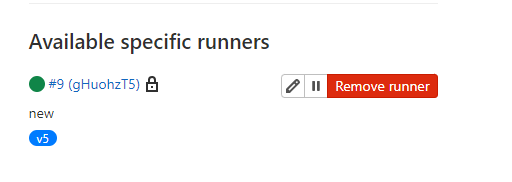
4.gitlab-runner取消注册
#使用令牌注销
gitlab-runner unregister --url http://gitlab.example.com/ --token t0k3n
#使用名称注销(同名删除第一个)
gitlab-runner unregister --name test-runner
#注销所有
gitlab-runner unregister --all-runners
三.GitLab-Runner的executor(执行器)
1.executor(执行器)的分类
在Gitlab-Runner注册中我们需要选择executor(执行器),gitlab-runner又有很多种类型的执行器(就是所谓的executor)。
- SSH
- Shell
- Parallels
- VirtualBox
- Docker
- Docker Machine (auto-scaling)
- Kubernetes
- Custom
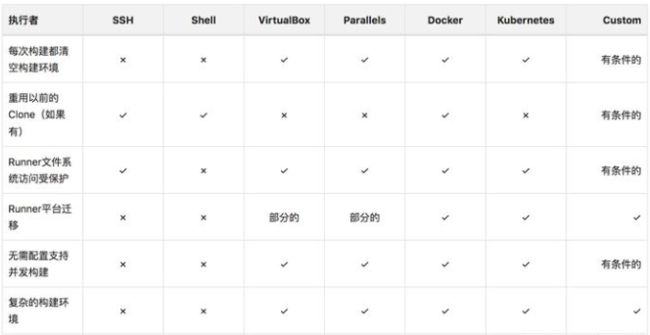
其中比较常用的是shell executor和docker executor。
2.SSH executor
通过ssh连接到远程主机,然后在远程主机上启动一个进程来执行GitLab CI构建过程。连接时需指定url、port、user、password/identity_file等参数;若想要上传artificate,需要将Runner安装在ssh 连接到的远程主机上。
3.VirtualBox/Parallel executor
通过ssh远程连接到虚拟机,在虚拟机中执行GitLab CI构建过程,可能会创建虚拟机快照以加速下一次构建。类似地,需指定user、password/identity_file;同SSH方式类似,若想要上传artificate,需要将Runner安装在VirtualBox的虚拟机中;正式开启CI流程前,需提前在VirtualBox中创建或导入一个Base Virtual Machine,并在其中安装 OpenSSH Server以及依赖等。
4.Kuberentes executor
- 让Runner连接到连Kubernetes API Server,为每一个Job动态创建一个Pod来执行GitLab CI构建过程。
- 且此Pod除了包含固有的Infra Container外,还一定会包含Build Container和Help Container,另外,可能包含Service Container。简单而言,Build Container用于执行.gitlab-ci.yml文件中在stage标签中定义的脚本。Help Container则用于辅助Build Container的执行构建工作,具体是负责git和certificate store相关的操作。
- 最后Service Container的用途则对应着.gitlab-ci.yml文件中定义的service标签,即一个辅助容器,为Build Container提供服务,其基本实现原理是Docker Link。最后,每一个Job都会包含四个阶段(Job构建过程的生命周期):Prepare、Pre-Build、Build和Post-Build。这几个阶段的具体作用,我在这里就不阐述了,比较简单,可以阅读这里,也可以在源码中找到。
5.shell executor
这种方式使用安装Runner的同一台主机启动一个进程来执行GitLab CI构建过程,在host中执行shell,比较简单,但对运维不友好,因为构建用到的所有程序,
都需要安装到host主机中,比如maven项目就需要安装java和mvn的软件包和配置环境。并且在这种方式中如果需要使用Docker镜像的话,由于runner在host主机中会以gitlab-runner用户执行脚本,
所以需要把gitlab-runner加入docker组才行,但是这样gitlab-runner会拥有root用户的权限,因此对host不安全,如果想要构建docker镜像,采用这种方式,需要慎重。这种方式的好处是凡是支持安装Runner的机器类型,都可以用使用shell的方式。这意味着Windows PowerShell、Bash、Sh和CMD都是可以的。
6.docker executor
这种方式是在docker容器中执行shell,docker服务需要选择定制化的镜像,该镜像必须拥有shell运行时需要的一切命令。在在.gitlab-ci.yml文件中可以定义的镜像.
对于docker executor,每次都是启动一个新的container构建,新的container是一个非常clear的环境,因此上次构建使用到的base image和构建的缓存都无法使用.
以下几个场景可能需要应用内部去调用docker命令,实现docker镜像/容器的操作。 列举以下场景:
- 如果你使用流水线工具,需要docker命令去构建和管理镜像,但流水线工具是以docker容器的方式运行。
- 如果你是在kubernetes环境部署,应用需要同docker进行交互。
在Docker中实现运行Docker的两种方法
- docker-in-docker 方法
- 通过挂载docker.sock(DooD方法)运行docker
(1.)docker-in-docker
在docker容器种使用docekr.这种方式需要以特权方式执行docker,带来不安全的因素。同时,构建也是非常慢的。因此也需要使用缓存去加速构建。
原理是:docker先从registry拉取上次构建的镜像。然后构建的时候指定–cache-from=,也就是说以上次的镜像作为缓存构建。
构建完毕后,上次镜像,作为下次的构建缓存使用。但是需要注意的是,仍需要花费一部分时间在download image上。如果registry在内网,其实下载和上传都是蛮快的,可以接受。
文档
这种方式是使用需要运行在特权模式privileged下的特殊的 Docker 镜像——docker-in-docker(dind)和所安装的 docker 工具来执行脚本,GitLab Runner 注册选择 docker 和privileged模式。
sudo gitlab-runner register -n \
--url https://gitlab.com/ \
--registration-token REGISTRATION_TOKEN \
--executor docker \
--description "My Docker Runner" \
--docker-image "docker:stable" \
--docker-privileged
以上命令将注册一个使用docker:stable镜像的 Runner,它使用privileged模式启动构建和服务容器。这也是使用docker-in-docker模式必须使用的设置
注意:通过–docker-privileged启用特权模式,禁用容器的所有安全机制,并将主机暴露在权限提升中,这可能导致容器中断。更多信息查看 Docker 官方文档运行时特权和 linux 功能
上面的命令得到对应配置文件如下
[[runners]]
url = "https://gitlab.com/"
token = TOKEN
executor = "docker"
[runners.docker]
tls_verify = false
image = "docker:stable"
privileged = true
disable_cache = false
volumes = ["/cache"]
[runners.cache]
Insecure = false
.gitlab-ci.yml例子如下,参考
image: docker:latest
services:
- docker:dind
build:
stage: build
script:
- docker build -t test .
缺点和不足如下:
- 使用 docker-in-docker 时,每个作业都处于干净的环境中,没有过去的历史记录。并发任务执行正常,因为每个构建都有自己的 Docker 引擎实例,因此它们不会相互冲突。但这也意味着工作可能会变慢,因为没有层缓存
- 默认情况下,docker:dind 使用的–storage-driver vfs 是最慢的形式。要使用其他驱动程序,请参阅 使用 overlayfs 驱动程序
- 由于 docker:dind 容器和运行器容器不共享其根文件系统,因此任务的工作目录可用作子容器的安装点。例如,如果您要与子容器共享文件,则可以在/builds/$CI_PROJECT_PATH 其下创建子目录并将其用作挂载点(有关更详细的说明,请查看问题#41227)使用 Docker 套接字绑定
(2.)docker socket binding(挂载宿主机Docker)
镜像中安装docker-ce。运行镜像时把host的docker.socks映射到容器内,这样容器内就可以直接使用host的docker服务。容器内看到的镜像和容器都是host上的。
注意:如果在使用 GitLab Runner 11.11 或更高版本时绑定 Docker 套接字,则无法再将其 docker:dind 用作服务,因为也会对服务进行卷绑定,从而使这些服务不兼容
docker本身具有挂载相应的目录,文件到容器之中的能力,我们直接将docker命令以及docker daemon的socket文件挂载进运行容器之中即可运行docker命令。 但是注意,在容器内部实际上使用的是宿主机的docker进程,因此我们对镜像以及容器的处理其实都是在宿主机这个视角下。
同时同宿主机的docker环境交互,不便于镜像的管理,会在宿主机上留下过多的镜像残留垃圾。
Runner 注册命令如下
sudo gitlab-runner register -n \
--url https://gitlab.com/ \
--registration-token REGISTRATION_TOKEN \
--executor docker \
--description "My Docker Runner" \
--docker-image "docker:stable" \
--docker-volumes /var/run/docker.sock:/var/run/docker.sock
以上命令将注册一个使用docker:stable镜像的 Runner。注意:他是用的是 Runner 本身的 Docekr 守护程序,而 docker 命令生成的任何容器都是 Runner 的兄弟,而不是 Runner 的子节点。
上面的命令得到对应配置文件如下
[[runners]]
url = "https://gitlab.com/"
token = REGISTRATION_TOKEN
executor = "docker"
[runners.docker]
tls_verify = false
image = "docker:stable"
privileged = false
disable_cache = false
volumes = ["/var/run/docker.sock:/var/run/docker.sock", "/cache"]
[runners.cache]
Insecure = false
对应的.gitlab-ci.yml例子如下
image: docker:stable
before_script:
- docker info
build:
stage: build
script:
- docker build -t my-docker-image .
- docker run my-docker-image /script/to/run/tests
可以看到,这个模式不需要使用服务,直接通过套接字通信。此模式也是有一些需要注意的地方:
- 由于是共享 docker 守护程序,项目的操作会真实产生影响。比如项目如果运行docker rm -f $(docker ps -a -q),那么将会删除所有容器
- 并发可能会有冲突,比如创建相同的名称的容器
- 由于创建的容器是 Runnner 的兄弟,所以文件与目录的共享是在主机上下文完成,而不是构建容器上下文
由于此方式最终实际上是使用的host的docker daemon,因此,镜像和构建的缓存都是直接使用host中的缓存。当然,有利就有弊,此种方式的缺点有:
- 由于共享了主机的docker socket,所以docker命令都是向主机发出的命令,比如docker rm -f $(docker ps -a -q)会把主机上的所有docker容器删除了,包括gitlab-runner容器。
- 并发工作可能无法正常执行;创建具有特定名称的容器,则它们可能会相互冲突。
- 将源仓库中的文件和目录共享到容器中可能无法正常工作,因为卷安装是在主机而不是构建容器的上下文中完成的。
- 你必须时刻注意,你的docker命令是在主机执行的,而不是容器内部。
- 需要修改gitlab-runner的配置,挂载主机的docker socket,但是不同的host system的sock文件路径不同,这目前只能在host上配置。
- 在k8s中,docker binding脱离了k8s的控制,是非常危险的行为。有的k8s集群通过名称空间做环境隔离,想想一下,开发环境的docker命令删除了线上环境的容器。
如何绑定docker.sock?
修改gitlab-runner服务的配置文件 /srv/gitlab-runner/config/config.toml
volumes = ["/cache","/var/run/docker.sock:/var/run/docker.sock"]
(3.)Docker中实现运行Docker总结
选择两种方式都各有好坏,可根据实际情况进行选择。这里还是推荐用第二种,因为第一种真的很干净,所以很慢,但是需要做好权限管理和控制,避免危险的脚本
还有一点是,指定镜像版本的时候,最好指定具体的版本。比如使用第一种模式,引入服务docker:dind,最好使用docker:18.09.8-dind。避免镜像拉取策略,每次拉取最新的镜像,导致实际是docker:19.0-dind,与安装的 docker 版本不符,发生一些意想不到的错误。
两种方法的优缺点
| 优点 | 缺点 |
|---|---|
| 挂载宿主机docker | 简单,易上手 |
| 使用docker in docker的官方镜像 | 安全,隔离性好 |
挂载宿主机docker,多用在以容器运行的环境,而且对安全要求不高的平台。
7.executor(执行器)总结
docker executor是最好的选择。尤其是构建软件的版本(或docker image),一般都可以通过cicd文件配置。运维只需要安装gitlab-runner程序就可以了,绝大多数时候无需对gitlab-runner程序进行配置。
这就是说,所有的运维工作都可以使用cicd文件管理,如果你想新增一个gitlab-runner服务,只需要安装即可。不过现在国内的docker executor文档比较少且不详细,经常需要查阅官网资料,这对英语水平有一定要求。
四.GitLab编写ci、cd流程文件
1.Pipeline & Stages & Jobs#
.gitlab-ci.yml文件会告诉GitLab Runner 做什么。
如果将.gitlab-ci.yml文件添加到存储库的根目录,并将GitLab项目配置为使用Runner,则每次提交或推送都会触发CI 管道。也就是说在对存储库进行任何推送时,
在GitLab都会寻找.gitlab-ci.yml文件,并对此次commit开始并根据该文件的内容在Runners上启动作业,jobs的内容来源于.gitlab-ci.yml文件。
定义pipeline的全部阶段(stage),阶段内所有任务并行执行,全部执行成功开始下一阶段任务,任何阶段内任意job执行失败都会导致pipeline失败,所有stage,job执行成功后pipeline会显示pass。如果未定义stages,则默认有build、test、deploy三个阶段,如果未定义stage,则默认test阶段
一个 Pipeline 大概相对于一个构建任务,里面可以包含多个流程,如安装依赖、运行测试、编译、部署测试服务器、部署生产服务器等流程,
Git 提交时会触发 Pipeline。而一个 Pipeline 中又可以包含一至多个 Stage,即用来定义安装依赖、运行测试之类的流程的。然后,一个 Stage 中又包含了一至多个 Job,
Jobs 表示一个 Stage 中具体的构建工作,即某个 Stage 里面执行的工作。我们可以在 Stages 里面定义这些 Job,它们之间的关系如下图所示:
注意:
Stages 会按 .gitlab-ci.yml 中配置的顺序执行,当前面的 Stage 执行完毕后才会继续执行后面的 Stage,如果一个 Stage 失败,那么后面的 Stage 不会执行,该构建任务失败。
Stage 中的 Jobs 会并行执行,当这个 Stage 中所有的 Job 都执行完毕,该 Stage 才算执行成功。换而言之,只要有一个 Job 执行失败,整个 Pipeline 也就失败了。
2.创建一个简单的.gitlab-ci.yml
注意:.gitlab-ci.yml是一个YAML文件,所以必须要格外注意锁紧。使用空格,而不是tabs。
在项目的根目录创建一个名为.gitlab-ci.yml的文件。
stages:
- build
- test
- deploy
build_project:
stage: build
script:
- echo "配置构建环境....."
- echo "开始构建....."
- echo "构建完成"
test_project:
stage: test
script:
- echo "配置测试环境....."
- echo "执行测试脚本....."
- echo "测试完毕"
deploy_project:
stage: deploy
script:
- echo "配置部署项目...."
- echo "部署项目...."
- echo "部署完成"
在每个jobs之前,before_script定义的命令都将会被执行。
.gitlab-ci.yml定义了三个build_maven,test_springboot和deploy_springboot(名字可以随便取)jobs,他们执行不同的命令。
其中包含如何运行和何时运行的限制。jobs必须定义一个stages元素,而且总是必须包含script关键字。
如果你想检验.gitlab-ci.yml文件的语法是否正确,在GitLab实例页面中有一个命令行工具/ci/lint。也可以从项目中的CI/CD->ci/lint 找到命令行工具进行验证。 关于更多.gitlab-ci.yml的信息和语法,请阅读.gitlab-ci.yml参考文档。
将.gitlab-ci.yml文件push到远程仓库.
现在到Pipelines页面查看,将会看到该Pipline处于等待状态。

因为我们只定义了任务并没有定义由哪个runner去执行这个脚本.
接着我们打开Project的setting->CI/CD->Runners/Expand->对应Runners edit按钮->勾选Indicates whether this runner can pick jobs without tags(指示此运行程序是否可以拾取没有标记的作业)->save change

再次到Pipelines页面查看,将会看到该该任务执行完毕.
当有新内容push到仓库,或者有代码合并后,GitLab会查找是否有.gitlab-ci.yml文件,如果文件存在,Runners将会根据该文件的内容开始build本次commit。
3.Job关键字
(1.)不可以被用于 Job名 的保留字
| 关键字 | 是否必须 | 描述 |
|---|---|---|
| image | no | 使用的docker镜像。 |
| services | no | 使用的docker服务。 |
| stages | no | 定义构建场景 |
| types | no | stages的别名(不赞成使用) |
| before_script | no | 定义每个任务的脚本启动前所需执行的命令 |
| after_script | no | 定义每个任务的脚本执行结束后所需执行的命令 |
| variables | no | 定义构建变量 |
| cache | no | 定义哪些文件需要缓存,让后续执行可用 |
(2.)Job 的保留字
| 关键字 | 是否必须 | 描述 |
|---|---|---|
| script | yes | Runner执行的命令或脚本。可以包含多条命令 |
| image | no | 使用的docker镜像。详见 |
| services | no | 使用的docker服务。详见 |
| stage | no | 定义job stage(默认:test) |
| type | no | stage的别名(已弃用) |
| variables | no | 定义job级别的变量 |
| only | no | 定义一列git分支,并为其创建job |
| except | no | 定义一列git分支,不创建job |
| tags | no | 定义一列tags,用来指定选择哪个Runner(同时Runner也要设置tags) |
| allow_failure | no | 允许job失败。失败的job不影响commit状态 |
| when | no | 定义何时开始job。可以是on_success,on_failure,always或者manual |
| dependencies | no | 定义job依赖关系,这样他们就可以互相传递artifacts |
| cache | no | 定义应在后续运行之间缓存的文件列表 |
| before_script | no | 重写一组在作业前执行的命令 |
| after_script | no | 重写一组在作业后执行的命令 |
| environment | no | 定义此作业完成部署的环境名称 |
| coverage | no | 定义给定作业的代码覆盖率设置 |
(3.)only and except 保留字
| 关键字 | 描述 |
|---|---|
| branches | 当一个分支被push上来 |
| tags | 当一个打了tag的分支被push上来 |
| api | 当一个pipline被piplines api所触发调起,详见piplines api |
| external | 当使用了GitLab以外的CI服务 |
| pipelines | 针对多项目触发器而言,当使用CI_JOB_TOKEN并使用gitlab所提供的api创建多个pipelines的时候 |
| pushes | 当pipeline被用户的git push操作所触发的时候 |
| schedules | 针对预定好的pipline而言(每日构建一类) |
| triggers | 用token创建piplines的时候 |
| web | 在GitLab页面上Pipelines标签页下,你按了run pipline的时候 |
(4.)gitlab-runner标签关键字(Tags)
注册runner的时候,可以给它添加一个Tag(标签)。添加标签以后,就可以在CI/CD配置文件里,通过标签来调用特定的Runner.
例如我们有三个runner:build_runner.test_runner.deploy_runner,经过如下配置,build_project会在build_runner上执行,test_project会在test_runner上执行,
deploy_project会在deploy_runner上执行
stages:
- build
- test
- deploy
build_project:
stage: build
script:
- echo "配置构建环境....."
- echo "开始构建....."
- echo "构建完成"
tags:
- build_runner
test_project:
stage: test
script:
- echo "配置测试环境....."
- echo "执行测试脚本....."
- echo "测试完毕"
tags:
- test_runner
deploy_project:
stage: deploy
script:
- echo "配置部署项目...."
- echo "部署项目...."
- echo "部署完成"
tags:
- deploy_runner
- variables no 定义job层次的变量
- only no 定义哪些分支或tag的修改触发该流程
- except no 定义哪些分支或tag的修改不触发该流程
- tags no 定义哪个标签的runner来执行,该标签指runner配置时的名称,不是Git的tag分支
- dependencies no 定义该job依赖于哪项job的结果,用于把之前job的附件传进来
- artifacts no 定义job产生的附件,可用于下载和保存以及传递,没有该项设置产生的过程文件都会被删除
- cache no 定义缓存的文件或文件夹,如果是在job外定义则为全局变量
- before_script no 定义job执行前的操作
- after_script no 定义job执行后的操作
- retry no 定义任务失败后的重复执行次数或时间
- parallel no 定义并行的任务数量,限于2~50
4.Job重要的关键字解析
(1.)after_script
before_script 和 script 在一个上下文中是串行执行的,after_script 是独立执行的。所以根据执行器(在runner注册的时候,可以选择执行器,docker,shell 等)的不同,工作树之外的变化可能不可见,例如,在before_script中执行软件的安装。
你可以在任务中定义 before_script,after_script,也可以将其定义为顶级元素,定义为顶级元素将为每一个任务都执行相应阶段的脚本或命令。
(2.)variables
GitLab CI允许你为.gitlab-ci.yml增加变量,该变量将会被设置入任务环境。这些变量是你存储在git仓库里,并且非敏感的项目配置,例如:
variables:
DATABASE_URL: "postgres://postgres@postgres/my_database"
注意:整数和字符串一样,对于设置变量名和变量值来说都是合法的。但浮点数是非法的。
script
script是一段由Runner执行的shell脚本,例如:
job:
script: "bundle exec rspec"
这个参数也可以使用数组包涵好几条命令:
job:
script:
- uname -a
- bundle exec rspec
注意:有些时候,script命令需要被单引号或者双引号所包裹。例如:当命令中包涵冒号的时候,该命令需要被引号所包裹。这样YAML解析器才知道该命令语句不是“key: value”语法的一部分。当命令中包涵以下字符时需要注意打引号:`: { } [ ] , & * # ? | - < > = ! % @ ``
(3.)Stages
Stages 表示构建阶段,说白了就是上面提到的流程。默认有3个stages:build, test, deploy。也可以自行添加多个.我们可以在一次 Pipeline 中定义多个 Stages,这些 Stages 会有以下特点:
- 所有 Stages 会按照顺序运行,即当一个 Stage 完成后,下一个 Stage 才会开始
- 只有当所有 Stages 完成后,该构建任务 (Pipeline) 才会成功
- 如果任何一个 Stage 失败,那么后面的 Stages 不会执行,该构建任务 (Pipeline) 失败
stage翻译为阶段的意思,在构建的过程中,必须要有一个先后顺序。最上面的stages配置意思是,先构建阶段为build的job,然后再构建阶段为test的job,下面build_job和test_job都是job,
如果不配置stages,默认为:
stages:
- build
- test
- deploy
stages的允许定义多个,灵活的场景阶段的pipline。定义的元素的顺序决定了任务执行的顺序。例如:
stages:
- build
- test
- deploy
build场景的任务将被并行执行。test、deploy 同理
build 任务成功后,test 执行。test 成功后,deploy 执行
所有的都成功了,提交将会标记为成功
任何一步任务失败了,提交标记为失败并之后的场景,任务都不回执行。
(4.)Jobs
Jobs 表示构建工作,表示某个 Stage 里面执行的工作。我们可以在 Stages 里面定义多个 Jobs,这些 Jobs 会有以下特点:
- 相同 Stage 中的 Jobs 会并行执行
- 相同 Stage 中的 Jobs 都执行成功时,该 Stage 才会成功
- 如果任何一个 Job 失败,那么该 Stage 失败,即该构建任务 (Pipeline) 失败
(5.)only and except
only和except两个参数说明了job什么时候将会被创建:
only定义了job需要执行的所在分支或者标签
except定义了job不会执行的所在分支或者标签
以下是这两个参数的几条用法规则:
only和except如果都存在在一个job声明中,则所需引用将会被only和except所定义的分支过滤.
only和except允许使用正则
only和except允许使用指定仓库地址,但是不forks仓库
例子解析:
job将会只在issue-开头的refs下执行,反之则其他所有分支被跳过:
job:
# use regexp
only:
- /^issue-.*$/
# use special keyword
except:
- branches
job只会在打了tag的分支,或者被api所触发,或者每日构建任务上运行,
job:
# use special keywords
only:
- tags # tag 分支 commit 之后触发
- triggers # API 触发
- schedules # 每日构建触发
job将会在父仓库gitlab-org/gitlab-ce的非master分支有提交时运行。
job:
only:
- branches@gitlab-org/gitlab-ce
except:
- master@gitlab-org/gitlab-ce
在计划被触发时或者master分支被push时触发,并且先决条件是kubernetes服务是活跃的(你启用了kubernetes服务作为执行器,相关请看gitlab ci runner的文档,ce用户一般用求不到)
job:
only:
refs:
- master
- schedules
kubernetes: active
(6.)artifacts
artifacts 被用于在 job 作业成功后将制定列表里的文件或文件夹附加到 job 上,传递给下一个 job ,如果要在两个 job 之间传递 artifacts,你必须设置dependencies,下面有几个例子
传递所有binaries和.config:
artifacts:
paths:
- binaries/
- .config
传递所有git没有追踪的文件
artifacts:
untracked: true
传递binaries文件夹里所有内容和git没有追踪的文件
artifacts:
untracked: true
paths:
- binaries/
禁止传递来的artifact:
job:
stage: build
script: make build
dependencies: []
只为打tags的行为创建artifacts。artifacts将会在job执行完毕后送到GitLab ui前台来,你可以直接下载它(tag、details、pipeline 的下载按钮上都会出现)。
default-job:
script:
- mvn test -U
except:
- tags
release-job:
script:
- mvn package -U
artifacts:
paths:
- target/*.war
only:
- tags
artifacts:name
name指令允许你对artifacts压缩包重命名,你可以为每个artifect压缩包都指定一个特别的名字,这样对你在gitlab上下载artifect的压缩包有用
job:
artifacts:
name: "$CI_JOB_NAME"
artifacts:when
用于job失败或者未失败时使用。artifacts:when能设置以下值:
on_success 这个值是默认的,当job成功时上传artifacts
on_failure 当job执行失败时,上传artifacts
always 不管失败与否,都上传
job:
artifacts:
when: on_failure #当失败时上传artifacts
artifacts:expire_in
artifacts:expire_in 用于设置 artifacts 上传包的失效时间. 如果不设置,artifacts 的打包是永远存在于 gitlab上 的。当指定 artifacts 过期时间的时候, 在该期间内,artifacts 包将储存在 gitLab 上。并且你可以在 job 页面找到一个 keep 按钮,按了以后可以覆盖过期时间,让 artifacts 永远存在。过期之后,用户将无法访问到 artifacts 包。时间的例子如下:
‘3 mins 4 sec’
‘2 hrs 20 min’
‘2h20min’
‘6 mos 1 day’
‘47 yrs 6 mos and 4d’
‘3 weeks and 2 days’
job:
artifacts:
expire_in: 1 week # 一周后过期
(7.)Triggers
Triggers被用于重建特定分支,tag或者commit,他是api触发的。
(8.)image
使用的docker 镜像,这里docker镜像的地址,也可用:image:name和image:entrypoint。
(9.)services
使用docker服务映像。也可用:services:name,services:alias,services:entrypoint,和services:command。
5.Job综合示例
# 定义 stages(阶段)。任务将按此顺序执行。
stages:
- build
- test
- deploy
# 定义 job(任务)
job1:
stage: test
tags:
- XX #只有标签为XX的runner才会执行这个任务
only:
- dev #只有dev分支提交代码才会执行这个任务。也可以是分支名称或触发器名称
- /^future-.*$/ #正则表达式,只有future-开头的分支才会执行
script:
- echo "I am job1"
- echo "I am in test stage"
# 定义 job
job2:
stage: test #如果此处没有定义stage,其默认也是test
only:
- master #只有master分支提交代码才会执行这个任务
script:
- echo "I am job2"
- echo "I am in test stage"
allow_failure: true #允许失败,即不影响下步构建
# 定义 job
job3:
stage: build
except:
- dev #除了dev分支,其它分支提交代码都会执行这个任务
script:
- echo "I am job3"
- echo "I am in build stage"
when: always #不管前面几步成功与否,永远会执行这一步。它有几个值:on_success (默认值)\on_failure\always\manual(手动执行)
# 定义 job
.job4: #对于临时不想执行的job,可以选择在前面加个".",这样就会跳过此步任务,否则你除了要注释掉这个jobj外,还需要注释上面为deploy的stage
stage: deploy
script:
- echo "I am job4"
# 模板,相当于公用函数,有重复任务时很有用
.job_template: &job_definition # 创建一个锚,'job_definition'
image: ruby:2.1
services:
- postgres
- redis
test1:
<<: *job_definition # 利用锚'job_definition'来合并
script:
- test1 project
test2:
<<: *job_definition # 利用锚'job_definition'来合并
script:
- test2 project
before_script:
- echo "每个job之前都会执行"
after_script:
- echo "每个job之后都会执行"
#下面几个都相当于全局变量,都可以添加到具体job中,这时会被子job的覆盖
variables: #变量
DATABASE_URL: "postgres://postgres@postgres/my_database" #在job中可以用${DATABASE_URL}来使用这个变量。常用的预定义变量有CI_COMMIT_REF_NAME(项目所在的分支或标签名称),CI_JOB_NAME(任务名称),CI_JOB_STAGE(任务阶段)
GIT_STRATEGY: "none" #GIT策略,定义拉取代码的方式,有3种:clone/fetch/none,默认为clone,速度最慢,每步job都会重新clone一次代码。我们一般将它设置为none,在具体任务里设置为fetch就可以满足需求,毕竟不是每步都需要新代码,那也不符合我们测试的流程
cache: #缓存
#因为缓存为不同管道和任务间共享,可能会覆盖,所以有时需要设置key
key: ${CI_COMMIT_REF_NAME} # 启用每分支缓存。
#key: "$CI_JOB_NAME/$CI_COMMIT_REF_NAME" # 启用每个任务和每个分支缓存。需要注意的是,如果是在windows中运行这个脚本,需要把$换成%
untracked: true #缓存所有Git未跟踪的文件
paths: #以下2个文件夹会被缓存起来,下次构建会解压出来
- node_modules/
- dist/
6.使用docker关键字
image该关键字指定一个任务(job)所使用的docker镜像,例如image: python:latest使用Python的最新镜像。
镜像下载的策略:
- never: 当使用这个策略,会禁止Gitlab Runner从Docker hub或者其他地方下拉镜像,只能使用自己手动下拉的镜像
- if-not-present: 当使用这个策略,Runner会先检测本地是否有镜像,有的话使用该镜像,如果没有再去下拉。这个策略如果再配合定期删除镜像,就能达到比较好的效果。
- always: 这个是gitlab-ci默认使用的策略,即每一次都是重新下拉镜像,导致的结果就是比较耗时间
services
该关键字指向其他Docker镜像,这些镜像会与image关键字指定的镜像绑定(link)。比如可以绑定一个mysql服务,存储单元测试所需要的假数据。
default_job:
image: python:3.6
services:
- mysql:5.7
before_script:
- apt-get install mysql-client
复制代码before_script和after_script
before_script关键字定义了一组在每个任务开始之前需要执行的命令,after_script则相反。例如可以在before_script做好ssh连接的准备,见下文。
注:before_script可以针对全部任务,也可以针对单个任务。
五.gitlab ci/cd触发
1.gitlab ci/cd Triggers
(1.)使用API触发
使用curl命令进行测试
curl -X POST \
-F token=b2ba95b229f5fd0eb834454bc9aad8 \
-F ref=main \
http://192.168.1.200/api/v4/projects/31/trigger/pipeline
使用postman测试
(2.)gitlabci作业中触发
script:
- "curl -X POST -F token=TOKEN -F ref=REF_NAME http://192.168.1.200/api/v4/projects/31/trigger/pipeline"
优化:将token以变量的方式存储到项目中。
stages:
- build
build-job:
tags:
- build
stage: build
script:
- "curl -X POST -F token=${CITOKEN} -F ref=main http://192.168.1.200/api/v4/projects/29/trigger/pipeline"
- echo "Compile complete."
- sleep 1
(3.)触发并传递参数
curl -X POST \
-F token=TOKEN \
-F "ref=main" \
-F "variables[BUILD_TOOL]=mavenandmaven" \
http://192.168.1.200/api/v4/projects/31/trigger/pipeline
.gitlab-ci.yml:
ciTriggerTest:
tags:
- build
stage: build
script:
- echo ${BUILD_TOOL}
六.Android 项目配置 gitlab-ci 持续集成
image: openjdk:8-jdk
variables:
ANDROID_COMPILE_SDK: "28"
ANDROID_BUILD_TOOLS: "28.0.2"
ANDROID_SDK_TOOLS: "4333796"
before_script:
- apt-get --quiet update --yes
- apt-get --quiet install --yes wget tar unzip lib32stdc++6 lib32z1
- wget --quiet --output-document=android-sdk.zip https://dl.google.com/android/repository/sdk-tools-linux-${ANDROID_SDK_TOOLS}.zip
- unzip -d android-sdk-linux android-sdk.zip
- echo y | android-sdk-linux/tools/bin/sdkmanager "platforms;android-${ANDROID_COMPILE_SDK}" >/dev/null
- echo y | android-sdk-linux/tools/bin/sdkmanager "platform-tools" >/dev/null
- echo y | android-sdk-linux/tools/bin/sdkmanager "build-tools;${ANDROID_BUILD_TOOLS}" >/dev/null
- export ANDROID_HOME=$PWD/android-sdk-linux
- export PATH=$PATH:$PWD/android-sdk-linux/platform-tools/
- chmod +x ./gradlew
# temporarily disable checking for EPIPE error and use yes to accept all licenses
- set +o pipefail
- yes | android-sdk-linux/tools/bin/sdkmanager --licenses
- set -o pipefail
stages:
- build
- test
lintDebug:
stage: build
script:
- ./gradlew -Pci --console=plain :app:lintDebug -PbuildDir=lint
assembleDebug:
stage: build
script:
- ./gradlew assembleDebug
artifacts:
paths:
- app/build/outputs/
debugTests:
stage: test
script:
- ./gradlew -Pci --console=plain :app:testDebug
推荐一个 Docker Android 镜像:docker-android-sdk
对 CI .gitlab-ci.yml 文件内容修改,更换镜像,避免每次都下载 Android SDK :
image: runmymind/docker-android-sdk:latest
before_script:
- chmod +x ./gradlew
stages:
- build
assembleDebug:
stage: build
script:
- ./gradlew clean
- ./gradlew assembleDebug
artifacts:
paths:
- app/build/outputs/
only:
- master
assembleRelease:
stage: build
script:
- ./gradlew clean
- ./gradlew assembleRelease
artifacts:
paths:
- app/build/outputs/
only:
- master
.gitlab-ci.yml脚本文件语法介绍
# 就是上文说的stages
stages:
- build_debug # 这里就是一个stage,可以定义多个stage,这个stage就是下面的build_debug
# 构建之前会执行的脚本,这里导入本地的环境变量
before_script:
- export ANDROID_HOME=/Users/work/Android/SDK
- export PATH=$PATH:${ANDROID_HOME}/tools
- export PATH=$PATH:${ANDROID_HOME}/platform-tools
- chmod +x ./gradlew
# 声明一个名叫build_debug的构建任务
build_debug:
stage: build_debug
# 构建中,执行一些脚本
script:
- ./gradlew --stacktrace assembleDevelopDebug
# 指定监听哪一个分支或什么时候触发Pipeline
only:
- tags #这里tags的作用是当修改gitlab项目tag的时候会触发
- test # 监听GitLab的这个分支
# - master
# 指定由哪一个runner运行
tags:
- dev # 这个dev是上文注册Runner时的tag,和注册时候tag一样的话就会用对应的Runner来执行任务
# 指定成功后应附加到任务的文件和目录的列表
artifacts:
paths:
- app/build/outputs/
# 构建完成之后执行的脚本
#after_script:
# - 这里如果是要配合monkey的话,一般在这个地方执行monkey的脚本
配置Android工程
runner配置好后,接下来的工作就是配置Android项目,只需要在工程目录下创建.gitlab-ci.yml配置文件,然后往里面填充你想要实现的步骤即可,有点类似Jenkins中的pipeline脚本。不过,感觉gitlab ci的配置更加简单一些。
image: gitlab-ci-android:V2 # 用来编译 android 项目的镜像
variables:
GRADLE_OPTS: "-Dorg.gradle.daemon=false" # 禁用 gradle 守护进程
before_script:
# 配置 gradle 的缓存目录
- export GRADLE_USER_HOME=/cache/.gradle
# 获取权限
- chmod +x ./gradlew
- chmod +x ./update-version-code.sh
stages:
- build
# 提交代码自动编译
build:
stage: build
only:
- master
script:
- ./gradlew assembleDebug
tags:
- android
# 构建测试包
qa:
stage: build
only:
- qa
script:
- ./gradlew assembleDebug
- sh -x /cache/deploy-android.sh
artifacts:
paths:
- app/build/outputs/apk/debug/
tags:
- android
上面配置的大致意思是:当开发往qa分支提交代码时,会触发构建测试包,打包完成后,会将包上传到一个文件服务器上,方便下载安装。
image: seanghay/android-ci
before_script:
- chmod +x ./gradlew
stages:
- build
cache:
paths:
- .gradle/wrapper
- .gradle/caches
assembleDebug:
stage: build
script:
- ./gradlew assembleDebug
- cp app/build/outputs/apk/debug/app-debug.apk app-debug.apk
artifacts:
paths:
- app-debug.apk
配置 runner 缓存路径
在服务器上找一个文件夹挂载到 docker 容器里边,给 .gradle 做一个缓存,这样每次编译的时候,就不用一直下载 gradle 了,这里我挂载的是 /home/android-cache 文件夹:
vi /etc/gitlab-runner/config.toml
pull_policy = "if-not-present" 避免docker 镜像每次都pull
注意,如果你的 gitlab 服务器迁移了之后,如果不想再重新注册 runner,可以改这个配置文件的 url 和 token 为迁移后的值
参考资料:
GitLab CI/CD 介绍和使用
超简单配置Android持续集成自动化打包流程 - GitHub+GitLab-CI+蒲公英+钉钉
Android 项目配置 gitlab-ci 持续集成
Android 持续集成实践(二)——配置 Docker + gitlab-runner 实现线上自动编译
Android 持续集成实践(三)——编写 .gitlab-ci.yml 实现自动化
Android 持续集成实践(四)——配置 WebHook 通知编译结果

